WinX Video Converter:转换和下载视频的强大工具
已发表: 2021-07-20视频转换实用程序可帮助您将视频从一种格式转换为另一种格式,以便您可以在不同的设备上观看它们,并在各种在线视频共享平台上共享它们。
但不幸的是,并非所有的视频转换程序都能达到他们的要求。 虽然有些在他们支持的格式方面存在不足,但有些在转换时无法保持视频质量。
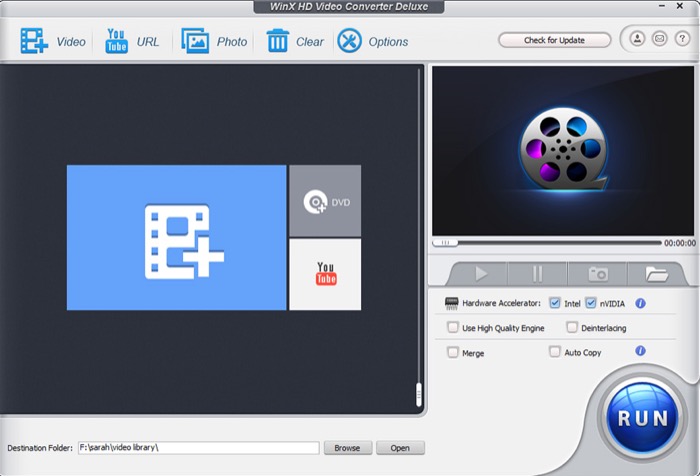
WinX Video Converter 在这里是个例外。 它可用于转换来自各种设备和文件格式的视频,包括 4K/UHD 素材。 此外,该软件还兼作视频编辑器:帮助您编辑素材中的某些元素; 和视频下载器:帮助您从各种视频共享网站下载视频。
以下是对 WinX Video Converter 的详细介绍,以及如何将其用于视频转换和视频下载需求等。
目录
什么是 WinX 视频转换器?
WinX Video Converter 是来自 WinXDVD 的免费视频转换软件,可让您将视频转换为不同的格式,包括 MP4、MOV、AVI、MP3 等。 它支持使用 DJI 无人机录制的最高 4K 视频、GoPro 拍摄的 120fps/240fps 视频以及来自摄像机的高分辨率 RAW 素材的操作。
不仅如此,您还可以执行基本的编辑操作,例如调整大小、修剪、裁剪和合并,因此您不必寻找其他程序。
使 WinX Video Converter 从其他视频转换工具中脱颖而出的一个方面是它还可以帮助您下载视频。 因此,除了从您的存储设备转换视频外,您还可以从数百个视频流媒体平台以您喜欢的文件格式和视频分辨率将视频下载到您的计算机上。
WinX 视频转换器可以做什么?
作为一个视频转换器,WinX 就像任何其他视频转换软件一样工作,除了它比其他软件有一些优势,使其成为满足您所有视频转换需求的更好选择。
其中一些优势包括:
1. 支持广泛的设备
WinX 与其他视频转换器实用程序相比最显着的优势之一是支持各种平台和设备。 因此,您不仅可以转换和录制使用智能手机录制的视频,还可以在 GoPro、DJI 无人机和摄像机录制的镜头上使用该软件。
2.支持所有主要文件格式
WinX 支持各种文件格式,并允许您将视频从几乎任何文件格式转换为其他格式。 因此,当您在软件上选择视频文件时,它会为您提供各种输出配置文件(文件格式和设备类型)的列表,以帮助您找到适合您设备的正确(读取兼容)文件格式,您可以在其中转换视频。
一些受支持的视频格式包括 HEVC、H.264、MPEG-4、MP4、MKV、M2TS、WMV 和 MOV。
3.支持基础编辑
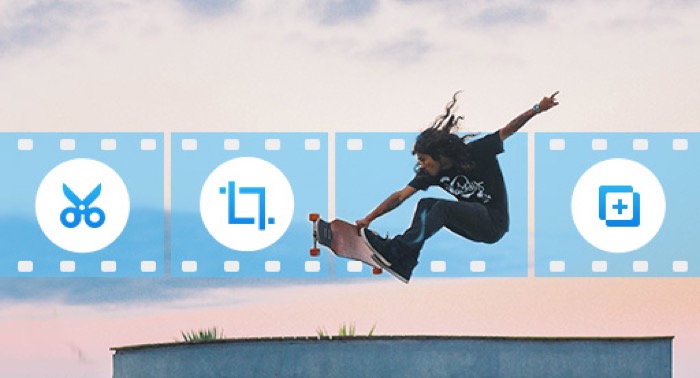
WinX 还带有一个内置的视频编辑器,它允许您对您的素材执行基本的编辑操作,例如裁剪、修剪和合并素材,因此您不必依赖其他应用程序。
此外,您可以为视频添加字幕,以准确地向观众描述内容,并调整帧速率参数以实现流畅的播放和上传。
4.支持压缩
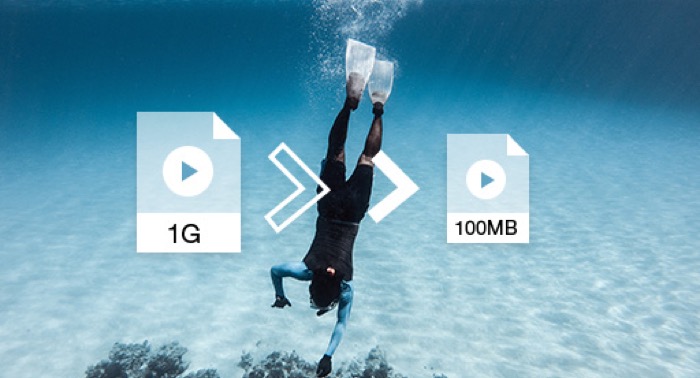
高分辨率 4K 视频文件的问题之一是它们的大小,这会影响某些设备的存储容量和播放性能。 WinX 在这方面为您提供帮助,允许您减小(压缩)这些视频的文件大小,同时保持其质量完好(高达 90%)而不会损失任何视觉质量,因此您可以观看 4K/UHD 视频而不会卡顿并上传他们更快地上传到 YouTube 或其他视频共享平台。
5.支持视频下载
就像我们之前提到的,WinX 兼作视频下载器,这使它能够帮助您从数千个不同的网站(如 YouTube、Vimeo、Facebook、Twitter 等)中查找和下载视频,并将其直接下载到您的计算机上。
此外,它还为您提供了选择格式(您要下载视频文件的格式)及其分辨率的选项,因此您可以更好地控制所下载视频的质量和大小。
如何使用 WinX 视频转换器
尽管提供了多种功能,WinX Video Converter 还是很容易使用的。 因此,根据您要执行的操作,请按照以下步骤了解如何操作。
但首先,在您的 Windows PC 上下载并安装 WinX Video Converter。

下载: WinX 视频转换器
一、使用 WinX Video Converter 转换视频
使用 WinX Video Converter 转换视频非常简单。 您所要做的就是执行几个简单的步骤。
- 单击+ 视频按钮以添加要转换的视频,方法是使用文件资源管理器导航到其位置。 或者,您可以将视频直接拖放到 WinX 中。
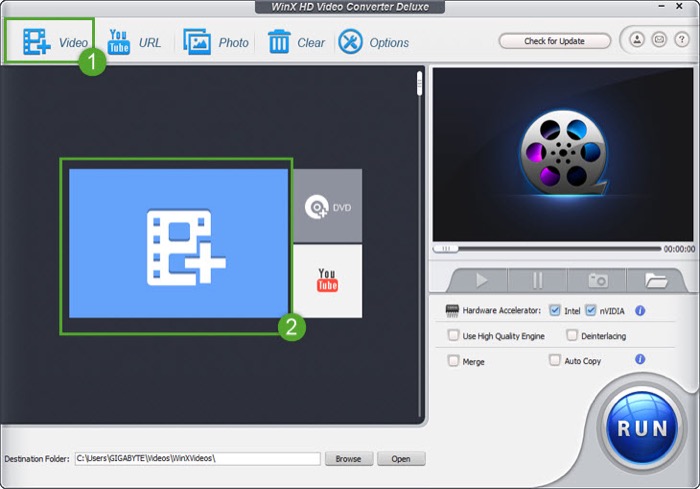
- 加载视频后,从弹出窗口中选择视频的输出格式。
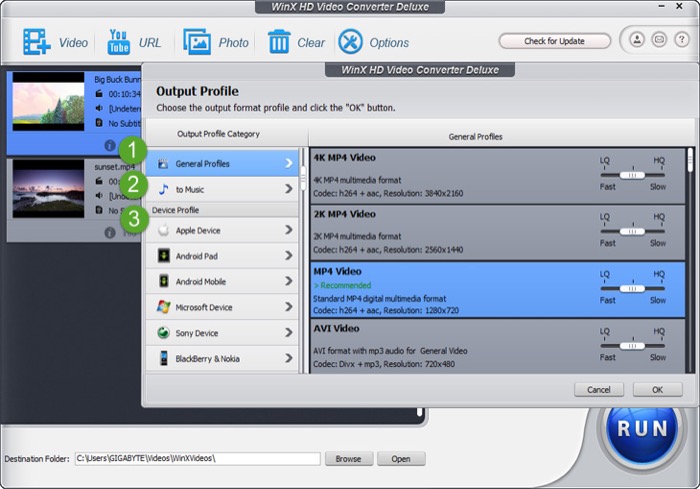
- 单击“浏览”按钮选择目标文件夹以保存转换后的视频。
- 点击右下角的RUN开始视频转换。
在选择输出格式时,您有几个不同的选项。 因此,根据您的要求,从以下选项中选择一种格式:
- 通用配置文件– 使用通用输出格式
- 到音乐- 从您的视频中提取音频
- 设备配置文件- 为您的设备找到兼容的播放格式
- 网络视频配置文件- 为 YouTube 或其他视频平台转码视频
- 通用视频配置文件- 将视频转换为特定于设备的格式
此外,您可以启用/禁用一些附加选项,例如:
- 硬件加速器——提高视频转换速度
- 使用高质量引擎——在转换过程中保持更好的图像质量
- 去隔行- 修复隔行视频
二、 使用 WinX 视频转换器编辑视频
WinX 具有大量集成到软件中的编辑选项。 请按照以下步骤学习如何有效地使用它们。
- 在软件上加载要编辑的视频。
- 点击加载的视频并点击编辑按钮以访问所有编辑选项。
- 根据您要执行的操作,相应地单击选项卡并按照说明执行操作。
例如,如果您想为视频添加字幕,请单击字幕并选中启用字幕旁边的框。 接下来,如果您想在视频中使用现有的字幕,请选择 Inner,或者选择 Extra 添加您自己的字幕。
三、 使用 WinX 视频转换器下载在线视频
使用 WinX 下载在线视频非常简单,您可以从 Internet 上的数百个视频共享网站下载。 以下是下载这些视频的方法。
- 在网络浏览器中打开您要下载的视频并复制其链接。
- 在 WinX 中,点击YouTube URL按钮。

- 将复制的 URL(视频地址)粘贴到视频 URL选项卡中,然后点击分析让 WinX 分析链接。
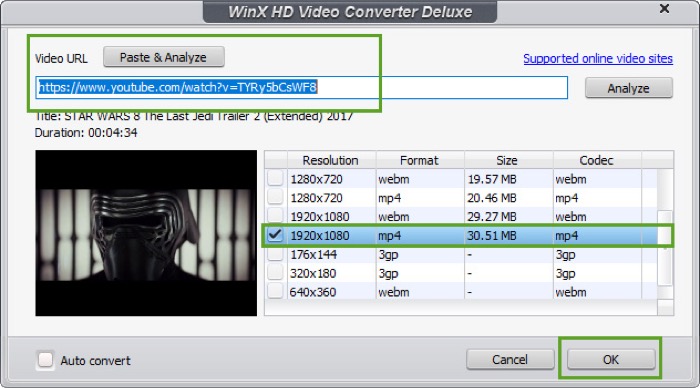
- 完成后,选择视频的分辨率和格式,然后点击OK 。
- 单击“运行”开始下载。
如果您想将 YouTube 等在线视频转换为 MP3 或其他音频格式,请选中左下方的自动转换选项,然后从弹出窗口中选择一种格式。
四。 使用 WinX 视频转换器创建幻灯片
WinX Video Converter 还让您只需几个简单的步骤即可创建幻灯片,因此您可以将旧照片转换成带有背景音乐的小电影。 以下步骤将帮助您使用 WinX 创建幻灯片。
- 单击工具栏中的照片按钮。
- 使用文件资源管理器选择文件夹(携带要从中创建幻灯片的照片),然后点击选择文件夹。
- 在“输出配置文件”窗口中选择一种输出格式,然后单击“确定”。
- 加载视频后,点击其上的编辑按钮以自定义幻灯片。
- 点击间隔旁边的下拉按钮以选择幻灯片的间隔。 或者,或者,点击自动计算以自动设置间隔。
- 单击底部的添加音乐并导入要在幻灯片中使用的音乐文件。
- 点击RUN创建幻灯片。
完成后,您可以使用内置媒体播放器播放幻灯片并查看结果。
使用 WinX 视频转换器转换视频并执行更多操作
正如您现在已经看到的,WinX Video Converter 不仅仅是一个视频转换软件。 它是一款功能强大的工具,可让您执行各种操作,从编辑视频和创建图像幻灯片到下载在线视频,一切都在一个地方,绝对零成本。
因此,如果您正在寻找视频转换或视频下载实用程序,WinX Video Converter 可能是您可以获得的最佳软件。
WinXDVD 还提供名为 WinX HD Video Converter 的付费版本的 WinX,它具有一些附加功能,适用于 Windows 和 Mac。 在撰写本文时,您可以以 29.95 美元的价格购买它,并提供 30 天退款保证。
获取 WinX 视频转换器
